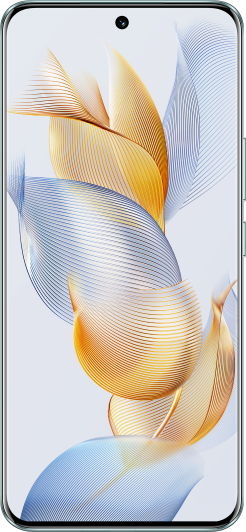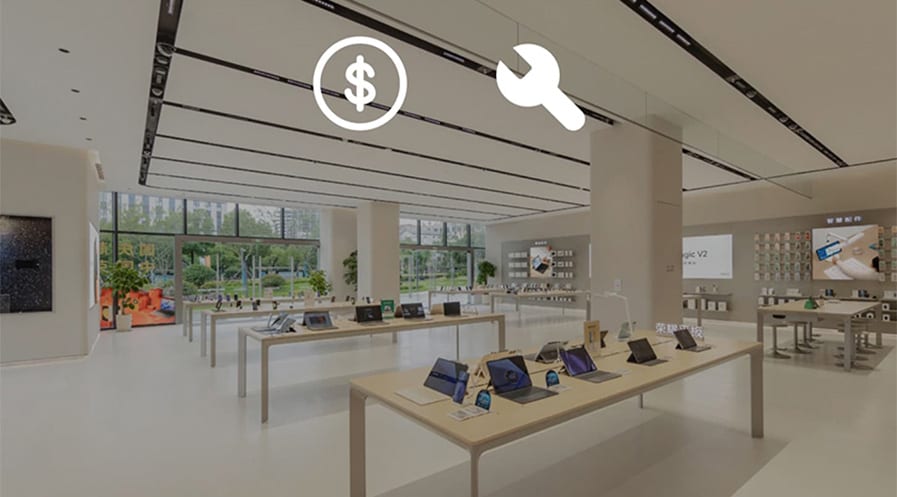TOP

我的荣耀 开启荣耀之旅
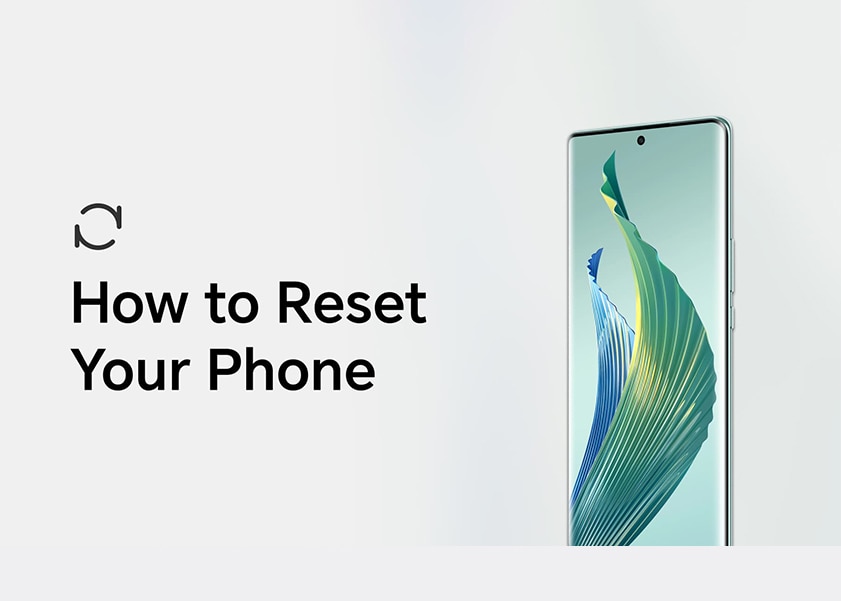
Telefonunuzu Sıfırlama: Adım Adım Kılavuz
Table of Contents
・Telefonunuzu Sıfırlamadan Önce Ne Yapmalısınız?
・Telefon Nasıl Sıfırlanır?
・Açılmayan Akıllı Telefonlar İçin Fabrika Ayarlarına Nasıl Sıfırlama Yapılır?
・Kayıp Akıllı Telefonlarda Fabrika Ayarlarına Sıfırlama Nasıl Yapılır?
・Sonuç
・Sıkça Sorulan Sorular
Sıfırlama işlemi, telefonunuzu fabrika ayarlarına döndürerek tüm verilerinizi ve ayarlarınızı siler. Bu sayede sorunları çözebilir ve kişisel bilgilerinizin güvenli bir şekilde temizlendiğinden emin olabilirsiniz. Telefonunuzda sürekli performans sorunları yaşadığınızda veya cihazınızı satmaya ya da başkasına vermeye hazırlandığınızda bu işlem oldukça faydalı olacaktır. Bu kapsamlı rehberde, sıfırlama işlemini etkili bir şekilde gerçekleştirmeniz için atmanız gereken adımları ve öncesinde yapmanız gereken hazırlıkları detaylıca anlatacağız. Öyleyse başlayalım!
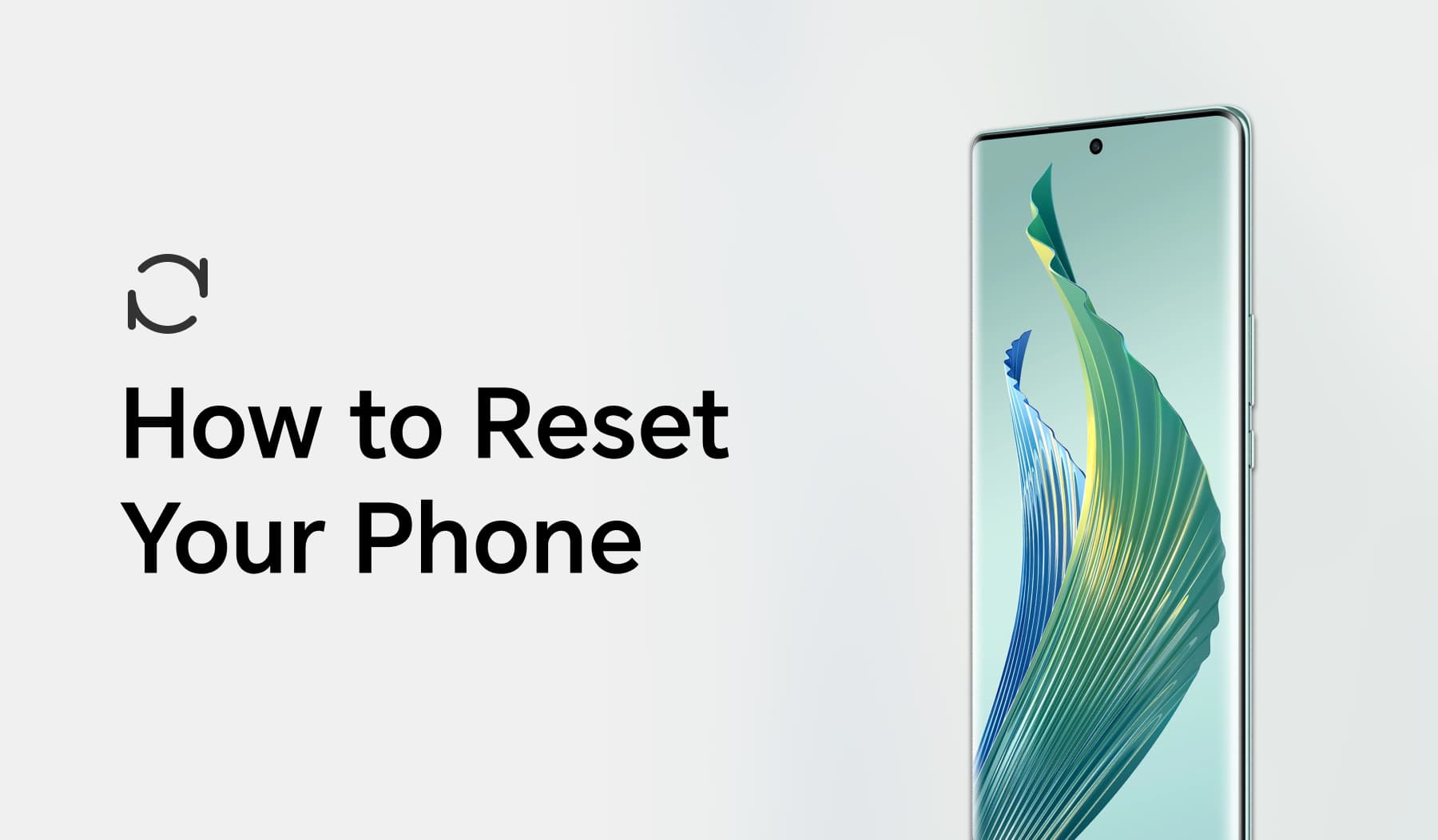
Telefonunuzu Sıfırlamadan Önce Ne Yapmalısınız?
Telefonunuzu sıfırlamadan önce, sorunsuz ve başarılı bir sıfırlama işlemi için bazı hazırlık adımlarını atmanız ve verileriniz ile ayarlarınızı korumanız önemlidir:
1. Verilerinizi Yedekleyin: Kişiler, fotoğraflar, videolar, mesajlar ve uygulama verileri dahil olmak üzere tüm önemli verilerinizin güvenli bir şekilde yedeklendiğinden emin olun. Cihazınızdaki yerleşik yedekleme özelliklerini veya Google Drive gibi bulut hizmetlerini kullanabilirsiniz.
2. Harici Depolamayı Kaldırın: Sıfırlama sırasında veri kaybı yaşamamak için SD kartınızı veya harici depolama birimini çıkartın veya çıkarın.
3. Ekran Kilitlerini Kaldırın: Cihazınızda ekran kilidi (PIN, desen, parmak izi veya yüz tanıma) varsa, güvenlik ayarlarından bu kilitleri kaldırın.
4. Telefonunuzu Şarj Edin: Cihazınızın yeterli pil seviyesine sahip olduğundan veya sıfırlama sırasında şarj cihazına bağlı olduğundan emin olun. Bazı sıfırlama işlemleri zaman alabilir ve işlemler sırasında telefonunuzun kapanmasını istemezsiniz.
Telefon Nasıl Sıfırlanır?
Telefonunuzu sıfırlamaya hazırladığınıza göre, şimdi bir telefonu fabrika ayarlarına döndürmenin en yaygın yöntemlerini inceleyelim.
Fabrika Ayarlarına Sıfırla
Telefonunuzu fabrika ayarlarına sıfırlamak, tüm verilerin silinip cihazınızın ilk haline döndüğü kapsamlı bir işlemdir. İşte telefonunuzu fabrika ayarlarına nasıl sıfırlayacağınıza dair adım adım bir rehber:
• Telefonunuzda "Ayarlar"ı açın.
• Cihazınıza bağlı olarak aşağıya kaydırıp "Sistem" veya "Genel Yönetim" seçeneğini bulun ve seçin.
• "Sıfırla" veya "Sıfırlama Seçenekleri"ne dokunun.
• "Fabrika ayarlarına sıfırla" ya da benzer bir seçeneği seçin.
• Seçiminizi onaylayın.
• Telefonunuz sıfırlama işlemine başlayacak ve işlem tamamlandığında yeniden başlatılacaktır.
Bazı Android telefonlarda tek bir “Fabrika ayarlarına sıfırla” seçeneği bulunmaz. Örneğin, HONOR telefonda iki farklı sıfırlama yöntemi daha bulunur: ağ ayarlarını sıfırlama ve tüm ayarları sıfırlama. Eğer amacınız telefonunuzun yavaşlaması sorununu çözmekse, bu iki yöntemi de deneyebilirsiniz. Süreci açıklamak için HONOR Magic5 Pro'yu örnek alalım:
Ağ Ayarlarını Sıfırla
Ağ ayarlarını sıfırlamak, Wi-Fi, mobil veri ağı ve Bluetooth bağlantılarıyla ilgili sorunları çözmenize yardımcı olabilir; bu işlem, diğer telefon ayarlarını etkilemez veya herhangi bir veriyi silmez. İşte ağ ayarlarını nasıl sıfırlayacağınıza dair adım adım bir rehber:
• HONOR Magic5 Pro'nuzun kilidini açın ve ana ekrana erişin. Buradan "Ayarlar" uygulamasına dokunun.
• Ayarlar menüsünde aşağı kaydırarak veya yukarı sürükleyerek "Sistem" seçeneğini bulun ve üzerine dokunun.
• Sistem ayarlarında "Sıfırla" seçeneğini bulun ve seçin.
• Sıfırlama seçenekleri arasında "Ağ ayarlarını sıfırla" seçeneğini göreceksiniz. İşlemi başlatmak için bu seçeneğe dokunun.
• Telefonunuz şimdi sizi sıfırlama sürecinde yönlendirecek. Genellikle kimliğinizi doğrulamak için cihazınızın PIN’ini veya desen kilidini onaylamanız gerekir.
Tüm Ayarları Sıfırla
Cihazınızdaki tüm ayarları sıfırlamak, çeşitli sorunları çözmeye yardımcı olabilir ve varsayılan ağ ayarlarını, parmak izi verilerini, yüz verilerini ve kilit ekranı şifrelerini eski haline getirebilir; üstelik verileriniz veya dosyalarınız bu işlemden etkilenmez. İşte tüm ayarları nasıl sıfırlayacağınıza dair adım adım bir rehber:
• Cihazınızın kilidini açın ve "Ayarlar" uygulamasına dokunun.
• Ayarlar menüsünde "Sistem" seçeneğine dokunun.
• Sistem ayarlarında "Sıfırla" seçeneğini bulun ve seçin.
• Sıfırlama seçenekleri arasında "Tüm ayarları sıfırla" seçeneğini görmelisiniz. Bu seçeneğe dokunarak işleme başlayın.
• Cihazınız şimdi sizi sıfırlama süreci boyunca yönlendirecektir.
Açılmayan Akıllı Telefonlar İçin Fabrika Ayarlarına Nasıl Sıfırlama Yapılır?
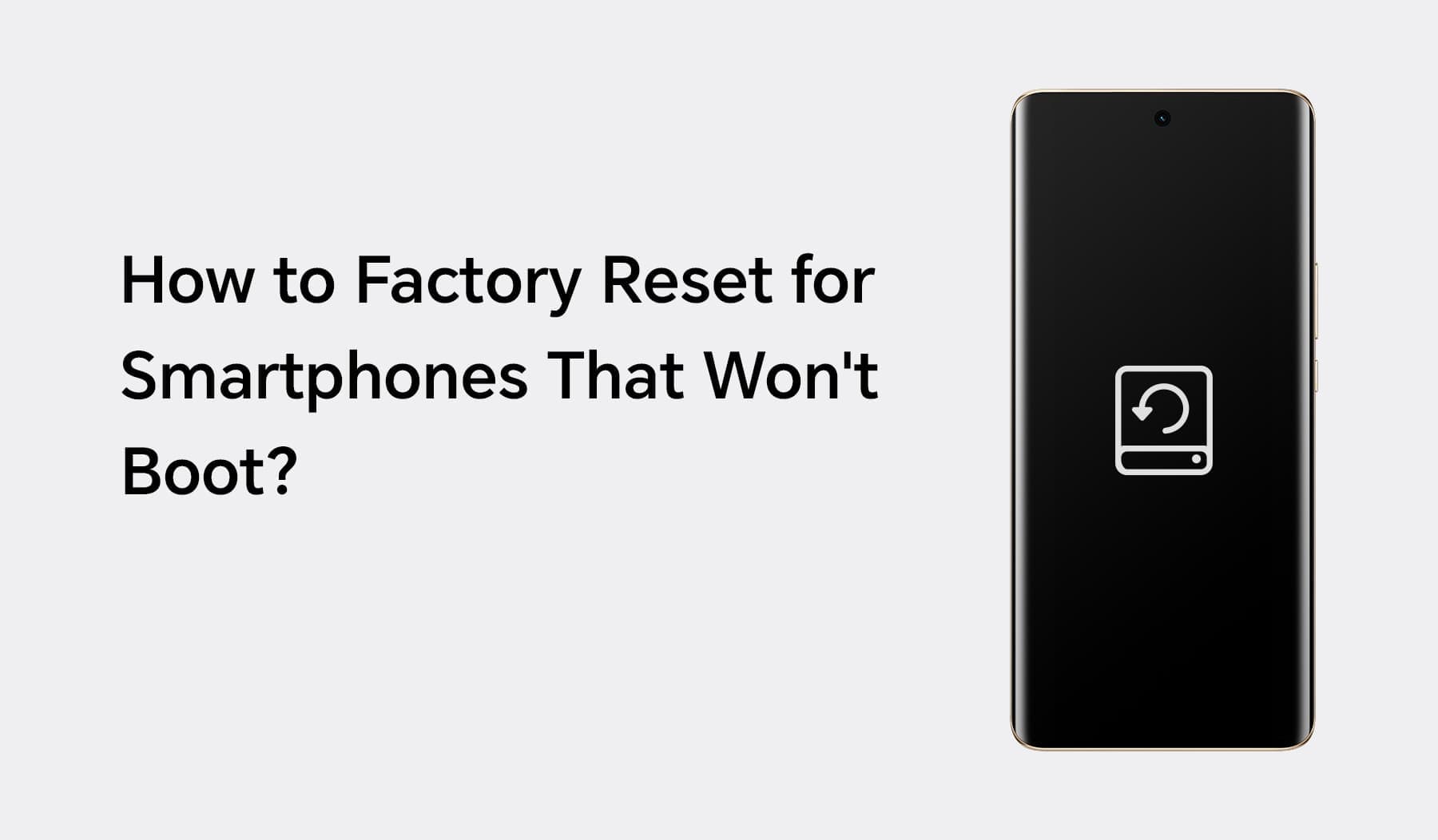
Bazı durumlarda, telefonunuz yanıt vermez ve açılmaz. Böyle bir durumda, “Telefonumu nasıl sıfırlarım?” diye merak edebilirsiniz. İşte bu tür cihazları fabrika ayarlarına döndürmenin yolu:
• Düğmelere Aynı Anda Basın: Güç düğmesi ile ses açma düğmesine aynı anda basın ve basılı tutun. Cihaz "Kurtarma Modu"na girene kadar tutmaya devam edin.
• Kurtarma Modunda Gezinme: "Kurtarma Modu"na giriş yaptıktan sonra, seçenekler arasında gezinmek için ses düğmelerini kullanabilirsiniz.
• "Verileri sil/fabrika ayarlarına sıfırla" seçeneğini seçin: Cihazınıza bağlı olarak "Verileri sil/fabrika ayarlarına sıfırla" veya buna benzer bir seçeneğe gelene kadar kaydırın.
• Seçimi Onaylayın: Seçiminizi onaylamak için güç düğmesine basın. Bu işlem, fabrika ayarlarına sıfırlama sürecini başlatacaktır.
Bu yöntem, telefonunuzun şifresini unuttuğunuzda ve açamadığınız durumlarda da işe yarar. Ancak, açılmayan bir cihazda fabrika ayarlarına sıfırlama yapmanın son çare olduğunu ve tüm verilerinizi, uygulamalarınızı, fotoğraflarınızı ve kişisel ayarlarınızı sileceğini unutmayın. Diğer tüm sorun giderme seçeneklerini denediyseniz ve yalnızca cihazı tekrar kullanılabilir hale getirmek için verilerinizi silmeye razıysanız bu yöntemi kullanın.
Kayıp Akıllı Telefonlarda Fabrika Ayarlarına Sıfırlama Nasıl Yapılır?
Telefonunuzu kaybettiyseniz ve verilerinizin yanlış kişilerin eline geçmesini önlemek istiyorsanız, şu adımları izleyin:
• "Cihazımı Bul"u Açın: Başka bir cihazdan Google Play Store üzerinden "Cihazımı Bul" uygulamasını indirin ve Google hesabınıza giriş yapın. Kaybolan Android cihazınızla aynı Google hesabını kullandığınızdan emin olun.
• Kayıp Cihazı Seçin: "Cihazımı Bul" arayüzünde, Google hesabınızla ilişkili cihazların bir listesini göreceksiniz. Listeden kaybolan Android cihazını seçin.
• Cihazı Sil: Kayıp cihazı seçtikten sonra, çeşitli işlemler gerçekleştirme seçeneğiniz olur. "Cihazı Sil" seçeneğine tıklayın veya dokunun.
• Silme İşlemini Onaylayın: Bir onay kutusu görünecektir. Cihazı silmek istediğinizi onaylayın. Bu işlemin cihazı fabrika ayarlarına döndüreceğini ve tüm veri ile ayarları sileceğini unutmayın.
Sonuç
Telefonunuzu sıfırlamak, çeşitli sorunlara karşı güçlü bir çözüm olabilir ancak dikkatle yaklaşılması gerekir. Sıfırlama işlemine başlamadan önce daima verilerinizi yedekleyin ve durumunuza en uygun yöntemi seçin. Performansı artırmak, yazılım sorunlarını çözmek veya cihazı satışa hazırlamak istiyorsanız, bu rehberde belirtilen adımlar size yepyeni bir başlangıç sağlayacaktır.
Sıkça Sorulan Sorular
Telefonumu Neden Fabrika Ayarlarına Döndürmeliyim?
Telefonunuzun fabrika ayarlarına döndürülmesi, yazılım sorunlarını çözmeye, performansı artırmaya ve gereksiz veri ile uygulamaları temizlemeye yardımcı olabilir. Ayrıca, cihazınızı satarken veya bir başkasına verirken gizliliğinizi korumak için bu adımı uygulamak şarttır.
Telefonunuzu Sıfırlamanın Faydası Nedir?
En önemli faydası, performansın ve kararlılığın artmasıdır. Ayrıca donma, uygulama çökmesi ve aşırı pil tüketimi gibi sorunların da çözülmesini sağlayabilir.
Telefonumu Sıfırlamanın Sonuçları Nelerdir?
Telefonunuzu sıfırlamak birçok fayda sağlayabilirken, tüm verilerin ve ayarların silineceğini unutmayın. Bu nedenle, işlemden önce önemli olan her şeyi mutlaka yedekleyin. Ayrıca, sıfırlama donanım kaynaklı sorunların çözümünde etkili olmayabilir.
Kaynak: HONOR Club
We use cookies and similar technologies to make our website work efficiently, as well as to analyze our website traffic and for advertising purposes.
By clicking on "Accept all cookies" you allow the storage of cookies on your device. For more information, take a look at our Cookie Policy.
Functional cookies are used to improve functionality and personalization, such as when playing videos or during live chats.
Analytical cookies provide information on how this site is used. This improves the user experience. The data collected is aggregated and made anonymous.
Advertising cookies provide information about user interactions with HONOR content. This helps us better understand the effectiveness of the content of our emails and our website.